Python 命令行 prompt_toolkit 库详解
目录
- 一. 使用 Bash 下常用快捷键
- 二. 实现查找历史命令
- 三. 根据历史输入自动提示
- 四. 实现输入的自动补全
Python 的第三方库 prompt_toolkit 用于打造交互式命令行,在交互式场景的使用中,prompt_toolkit 具有以下特点:
- 语法高亮
- 支持多行编辑
- 支持代码补全
- 支持自动提示
- 使用鼠标移动光标
- 支持查询历史
- 对 Unicode 支持良好
- 跨平台
- 支持 Emacs 与 Vi 风格的快捷键
prompt_toolkit 在使用前需要先进行安装:
pip install prompt_toolkit
一. 使用 Bash 下常用快捷键
想必很多开发者在创建交互式命令行工具时,使用最多的还是 input 和 raw_input 。比如下面的代码读取用户输入数据,并进行打印:
while True:
# user_input = input('>')
user_input = raw_input('>')
print(user_input)
if user_input.strip().lower() == 'exit':
break
上述程序在 Linux 环境下运行时,我们将无法使用任何的 Linux 快捷键,甚至在输入错误时,按退格删除内容都会出现问题:
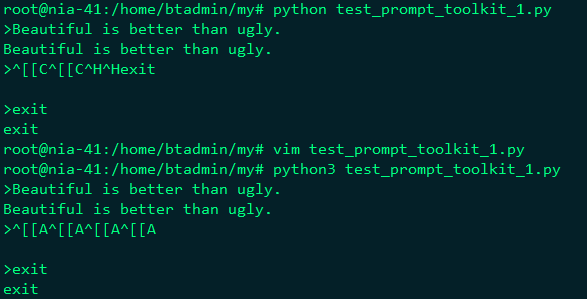
下面,我们使用 prompt_toolkit 模块中的 prompt 函数改写上述程序:
from __future__ import print_function
from prompt_toolkit import prompt
while True:
user_input = prompt(u'>>')
print(user_input)
运行新的程序,你会发现,不仅可以实现退格删除,而且可以使用 Bash 下常用的快捷键:Ctrl + a 跳转到开头、Ctrl + e 跳转到末尾、Ctrl + k 删除光标到末尾的内容。
二. 实现查找历史命令
在 Bash 下,我们可以使用方向键中的 ↑ 和 ↓ 查看历史输入,或者使用 Ctrl + r 搜索历史命令:
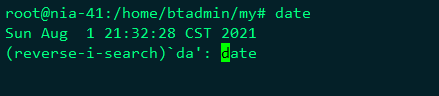
在 Python 打造的交互式命令行中,使用 prompt_toolkit.history 我们可以很容易实现查找历史:
from __future__ import print_function
from __future__ import unicode_literals
from prompt_toolkit import prompt
from prompt_toolkit.history import FileHistory
while True:
user_input = prompt('>>>', history=FileHistory('history.txt'))
print(user_input)
运行结果:

上述历史输入将被保存至当前目录下的 history.txt 文件中,后续就可以使用查看或搜索历史命令了~

三. 根据历史输入自动提示
在上面是示例中我们实现了查看或搜索历史输入的功能,其实我们还可以更加充分地利用 history.txt 中记载的历史输入,在用户输入时进行提示。实现此功能只需要在调用 prompt 函数时指定 auto_suggest 的参数即可:
from __future__ import print_function
from __future__ import unicode_literals
from prompt_toolkit import prompt
from prompt_toolkit.history import FileHistory
from prompt_toolkit.auto_suggest import AutoSuggestFromHistory
while True:
user_input = prompt('>>>', history=FileHistory('history.txt'),
auto_suggest=AutoSuggestFromHistory())
if user_input.strip().lower() == 'exit':
break
print(user_input)
prompt_toolkit 将以暗色字体显示匹配的历史输入:

四. 实现输入的自动补全
所谓自动补全,即用户输入了关键字的一部分,我们的交互式程序能够根据已有的输入进行提示,用户可以使用 Tab 键补全选择提示的内容。以上功能,prompt_toolkit 提供了名为 WorldCompleter 的类来帮助我们实现。下面我们来模仿 MySQL 客户端的提示功能:
from __future__ import print_function
from __future__ import unicode_literals
from prompt_toolkit import prompt
from prompt_toolkit.history import FileHistory
from prompt_toolkit.auto_suggest import AutoSuggestFromHistory
from prompt_toolkit.contrib.completers import WordCompleter
SQLCompleter = WordCompleter(['select', 'from', 'insert', 'update', 'delete'
'drop'], ignore_case=True)
while True:
user_input = prompt('SQL>', history=FileHistory('history.txt'),
auto_suggest=AutoSuggestFromHistory(),
completer=SQLCompleter)
if user_input.strip().lower() == 'exit':
break
print(user_input)


到此这篇关于Python 命令行 - prompt_toolkit 库的文章就介绍到这了,更多相关Python prompt_toolkit 库内容请搜索我们以前的文章或继续浏览下面的相关文章希望大家以后多多支持我们!

